Photoshop如何制作画布纹理效果?
1、首先,我们打开Photoshop,点击屏幕左侧的【新建】,新建空白画布。
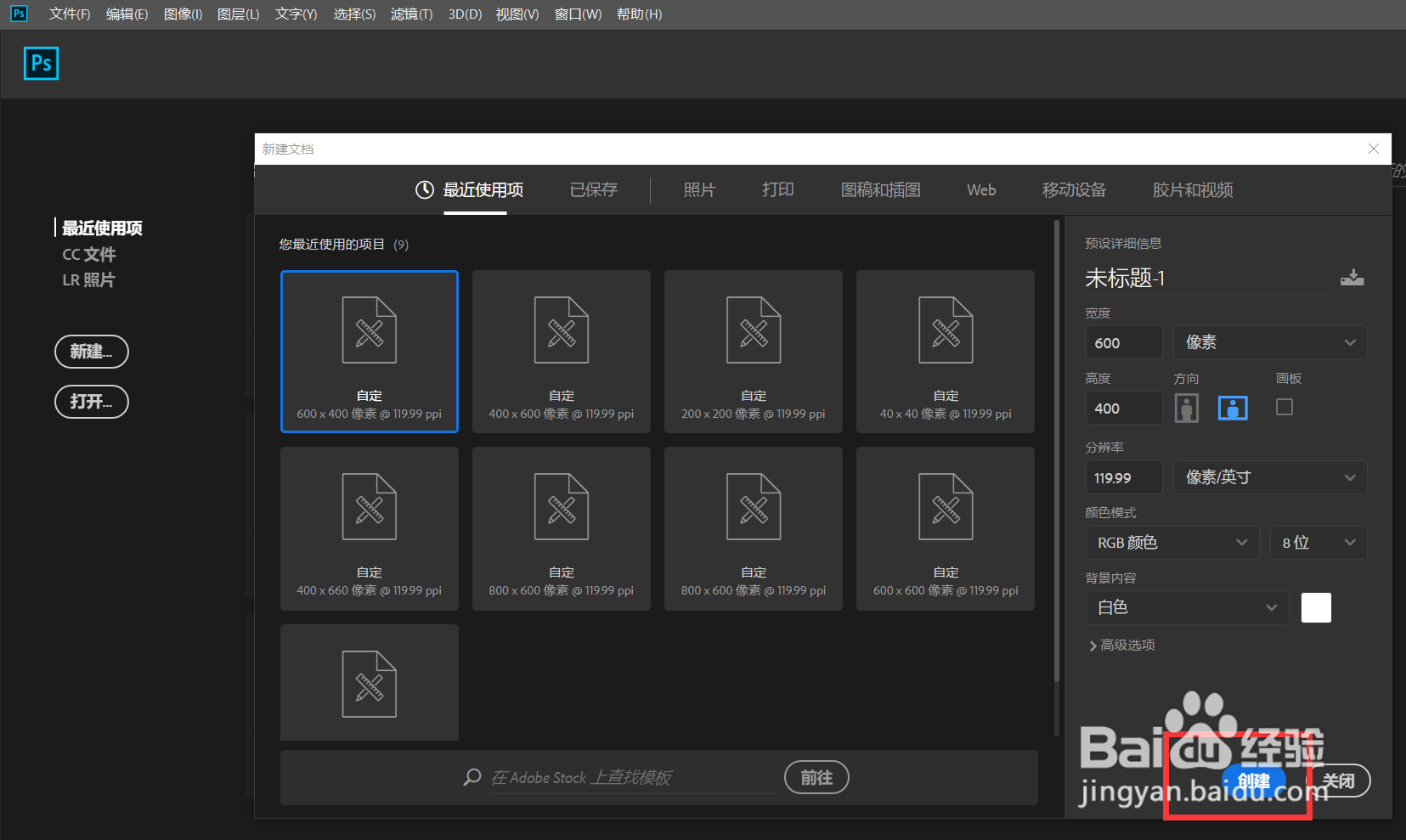
2、点击左侧工具栏的前景色选框,调整喜欢的颜色为前景色。
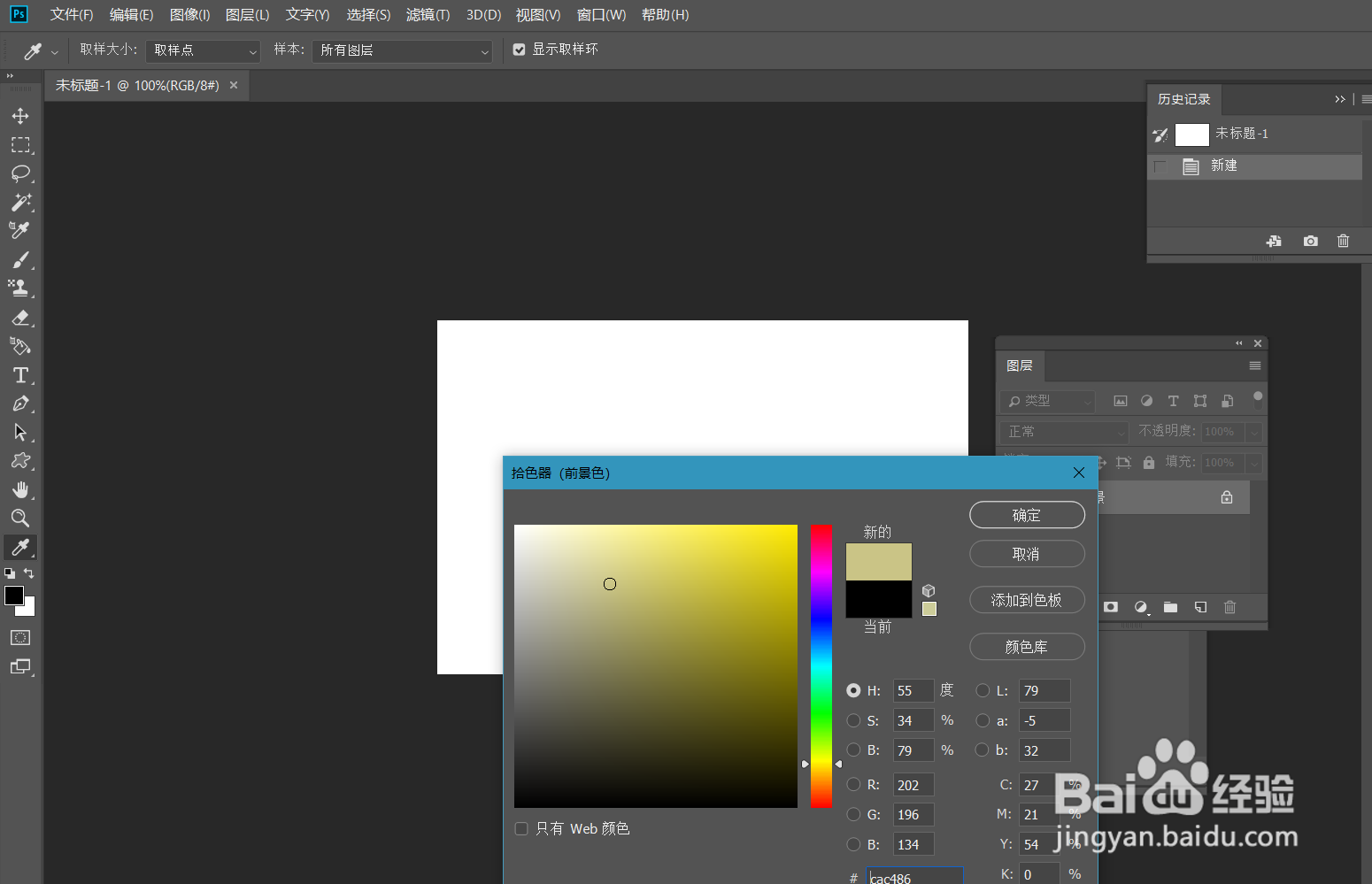
3、新建空白图层,并按快捷键alt+delete键填充前景色。
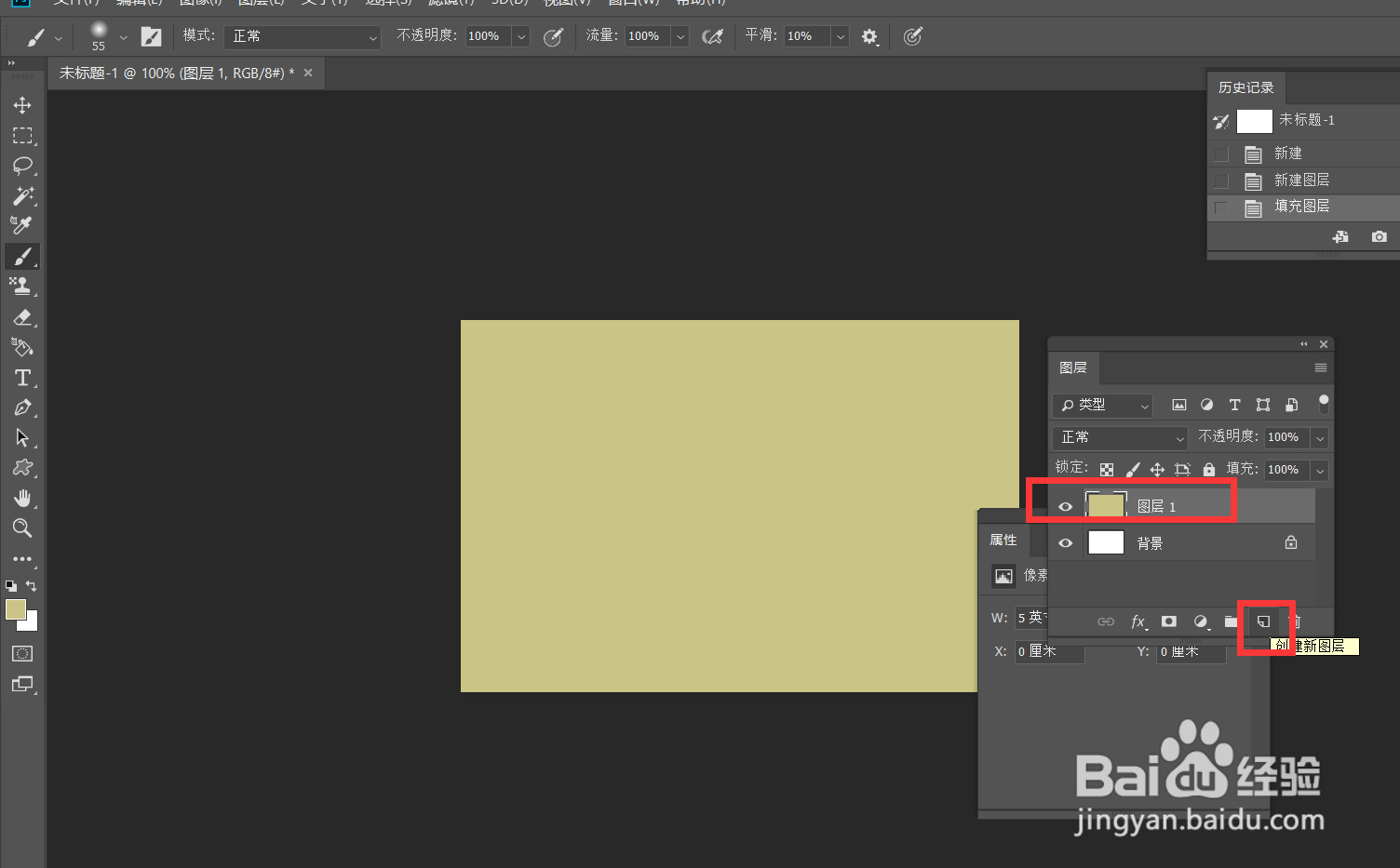
4、点击菜单栏的【滤镜】——【滤镜库】,打开滤镜库。
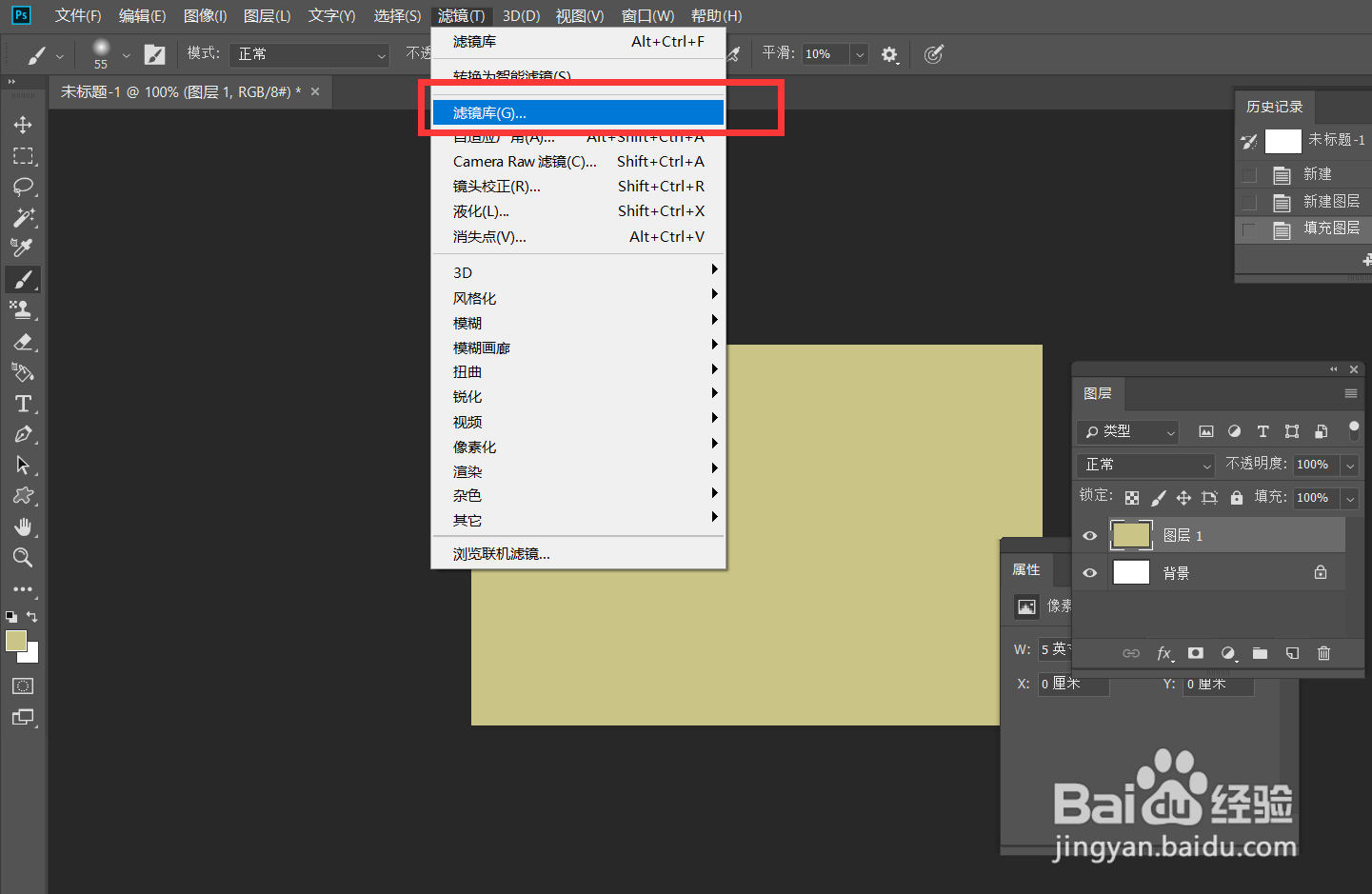
5、我们在【滤镜库】中找到【纹理】——【纹理化】,根据自己的需要设置纹理参数。
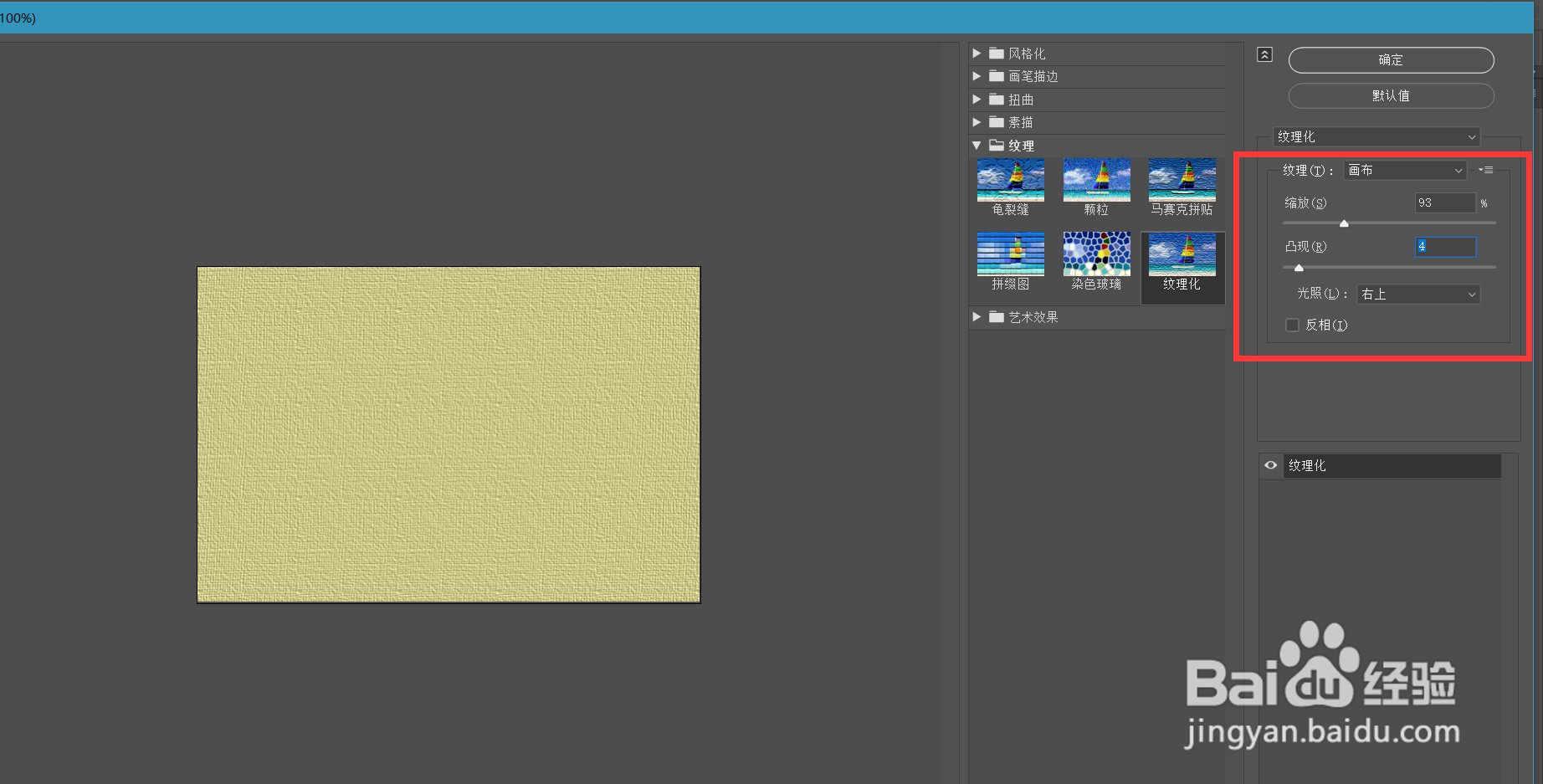
6、点击确定,回到Photoshop面板,调整图层不透明度,这样我们就得到了有纹理的画布。

声明:本网站引用、摘录或转载内容仅供网站访问者交流或参考,不代表本站立场,如存在版权或非法内容,请联系站长删除,联系邮箱:site.kefu@qq.com。
阅读量:69
阅读量:23
阅读量:148
阅读量:165
阅读量:90